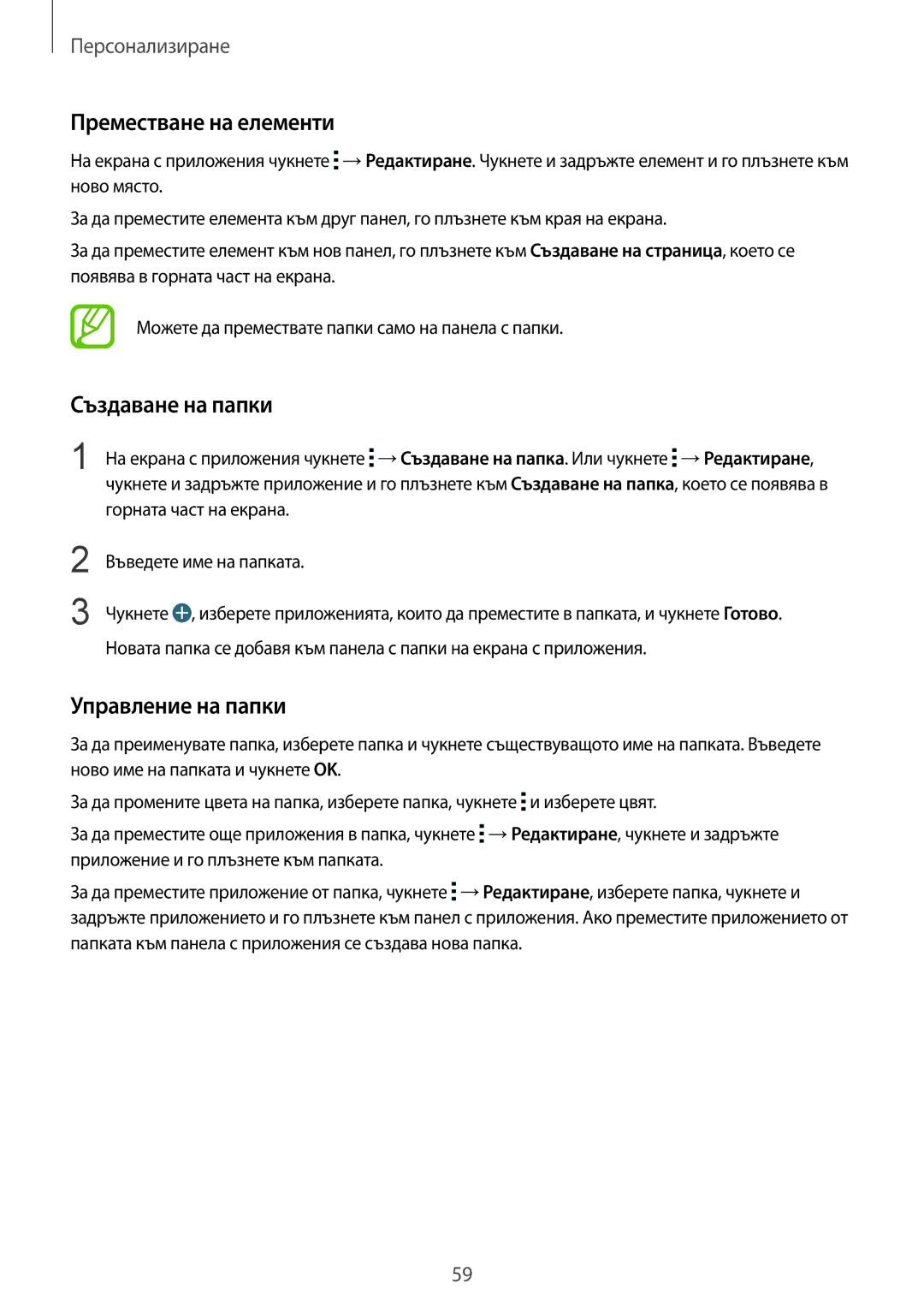Персонализиране
Преместване на елементи
На екрана с приложения чукнете ![]() →Редактиране. Чукнете и задръжте елемент и го плъзнете към ново място.
→Редактиране. Чукнете и задръжте елемент и го плъзнете към ново място.
За да преместите елемента към друг панел, го плъзнете към края на екрана.
За да преместите елемент към нов панел, го плъзнете към Създаване на страница, което се появява в горната част на екрана.
Можете да премествате папки само на панела с папки.
Създаване на папки
1 На екрана с приложения чукнете ![]() →Създаване на папка. Или чукнете
→Създаване на папка. Или чукнете ![]() →Редактиране, чукнете и задръжте приложение и го плъзнете към Създаване на папка, което се появява в горната част на екрана.
→Редактиране, чукнете и задръжте приложение и го плъзнете към Създаване на папка, което се появява в горната част на екрана.
2
3
Въведете име на папката.
Чукнете ![]() , изберете приложенията, които да преместите в папката, и чукнете Готово. Новата папка се добавя към панела с папки на екрана с приложения.
, изберете приложенията, които да преместите в папката, и чукнете Готово. Новата папка се добавя към панела с папки на екрана с приложения.
Управление на папки
За да преименувате папка, изберете папка и чукнете съществуващото име на папката. Въведете ново име на папката и чукнете OK.
За да промените цвета на папка, изберете папка, чукнете ![]() и изберете цвят.
и изберете цвят.
За да преместите още приложения в папка, чукнете ![]() →Редактиране, чукнете и задръжте приложение и го плъзнете към папката.
→Редактиране, чукнете и задръжте приложение и го плъзнете към папката.
За да преместите приложение от папка, чукнете ![]() →Редактиране, изберете папка, чукнете и задръжте приложението и го плъзнете към панел с приложения. Ако преместите приложението от папката към панела с приложения се създава нова папка.
→Редактиране, изберете папка, чукнете и задръжте приложението и го плъзнете към панел с приложения. Ако преместите приложението от папката към панела с приложения се създава нова папка.
59